6 Лучших методов подписи PDF на Android-устройствах
2025-10-20 09:45:01 • Категория: Подписать PDF • Проверенные решения
Представьте, что вы находитесь в самом разгаре рабочего дня. Вы спешите с одной встречи на другую, и ваше электронное письмо издаёт уведомление. Это важный PDF-документ, который требует вашей немедленной подписи. Возможно, это контракт, который ждет ваш деловой партнер, или важный документ по юридическому вопросу. Используя свое Android-устройство и правильный способ подписи PDF, вы можете быстро добавить свою подпись к этому PDF-файлу.
Однако вам нужно знать точную процедуру подписи PDF-документов на Android. Это руководство представляет собой вашу дорожную карту к владению искусством добавления вашей электронной подписи к PDF-документам с использованием надежных приложений для подписи PDF на Android.
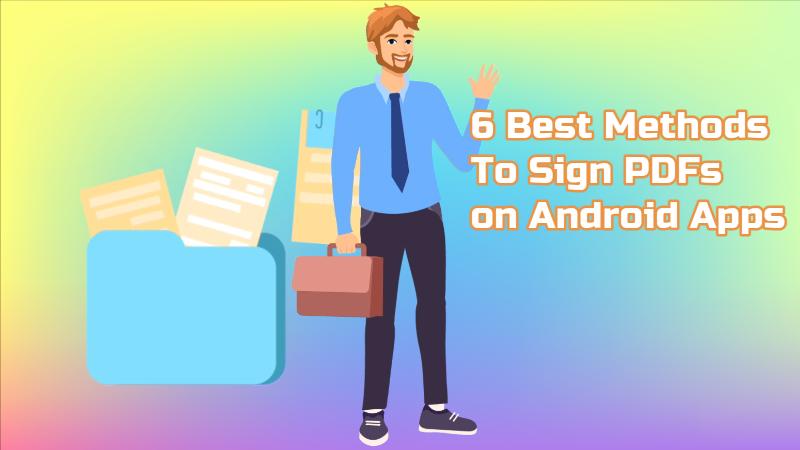
Изучите лучшие способы подписи PDF
В мире, становящемся все более цифровым, необходимость в подписи PDF-документов в движении стала обычным требованием. К счастью, Android-устройства предлагают множество универсальных решений, чтобы удовлетворить это требование. Будь то удаленная работа или просто управление вашей цифровой документацией, эти методы позволят вам легко добавить ваши цифровые подписи. Давайте изучим эти практичные методы:
1. PDFelement

![]() Работает на основе ИИ
Работает на основе ИИ
PDFelement, лучшее приложение для подписи PDF на Android, - это передовой способ подписания PDF-документов на Android-устройствах. Это приложение богато современными функциями, которые улучшат ваш опыт управления документами. Его удобный интерфейс, множество функций, широкие интеграции и доступная стоимость делают его надежным решением для подписи PDF.
|
Характеристики
|
Объяснение
|
|---|---|
| Рейтинг в магазине Play | 4.4/5 |
| Цена | Бесплатно, $3.75 в месяц |
| Основные функции |
· Редактирование и подписание документов · Печати · Захват экрана PDF · Аннотации и рудиментарное рисование |
Как подписать PDF с помощью PDFelement на Android?
Следуйте следующей процедуре, чтобы подписать свой PDF-документ с помощью PDFelement:
- Шаг 1: Скачайте приложение "PDFelement" на свое Android-устройство.
- Шаг 2: Зарегистрируйтесь, чтобы создать учетную запись Wondershare для использования PDFelement.
- Шаг 3: Нажмите "+" для открытия вашего намеченного PDF-документа. Нажмите "Открыть файл"

![]() Работает на основе ИИ
Работает на основе ИИ
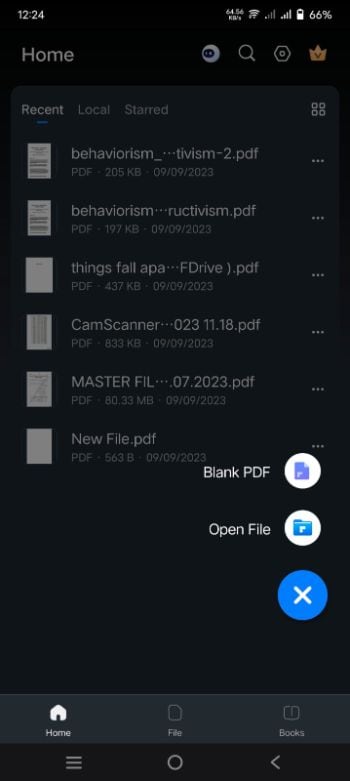
- Шаг 4: Определите место, куда вы хотите добавить цифровую подпись в свой файл. Нажмите кнопку "+" в нижнем правом углу.
- Шаг 5: Выберите опцию "Подпись" из отображаемых вариантов.
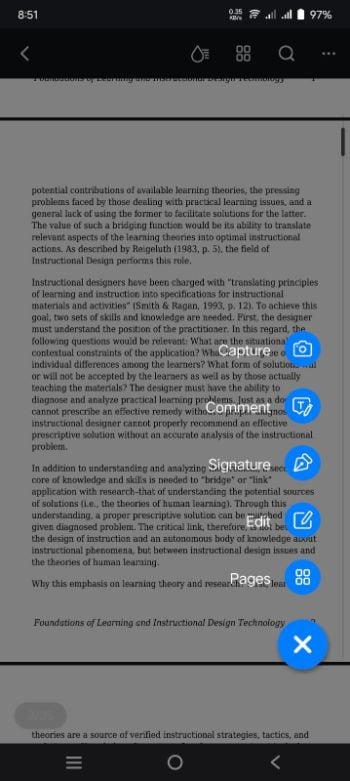
- Шаг 6: Теперь нажмите на "Создать подпись", чтобы нарисовать вашу подпись. Используйте свободное рисование для рисования вашей подписи. Нажмите значок "Галочка" сверху, чтобы вставить вашу подпись.

![]() Работает на основе ИИ
Работает на основе ИИ
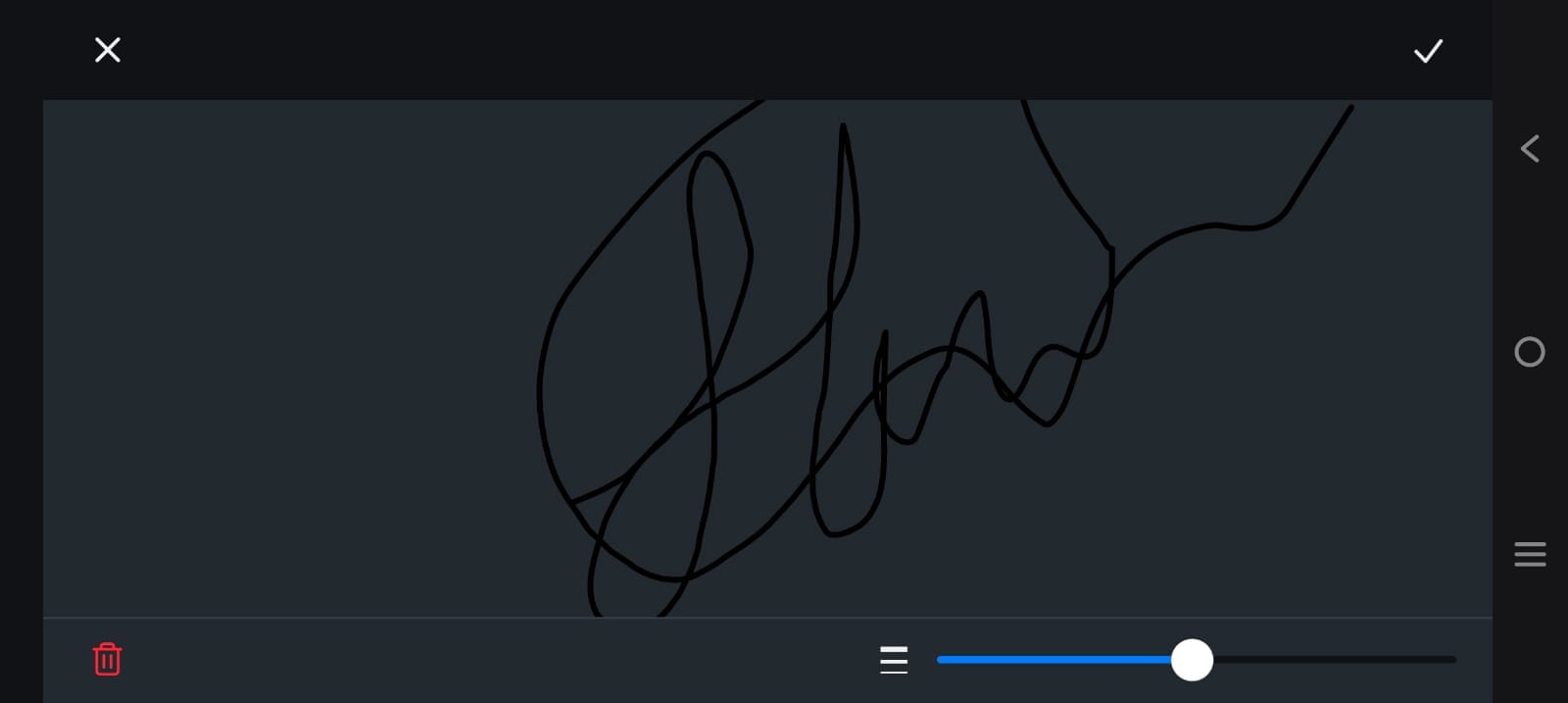
- Шаг 7: Перетащите подпись и поместите ее в желаемое место. Примените изменения к вашему PDF-документу.
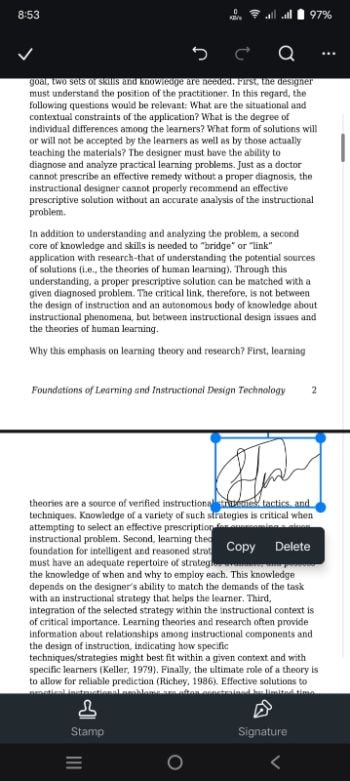
2. DocuSign
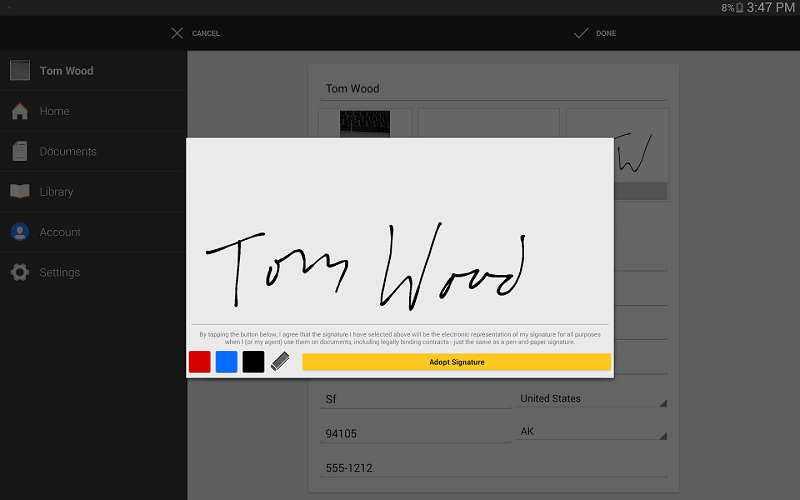
DocuSign - это хорошо известная платформа для электронной подписи PDF-документов на Android-устройствах. С ее специализированным Android-приложением она предлагает удобный опыт подписания. Вы можете легко добавить свою цифровую подпись в PDF всего несколькими касаниями. Инструмент также позволяет выбирать между рисованием подписей кончиком пальца или использованием заранее загруженного изображения.
Как подписать PDF с помощью DocuSign на Android?
Следуйте нижеуказанным шагам, чтобы добавить подписи в свой PDF-документ с помощью DocuSign:
- Шаг 1: Скачайте приложение DocuSign из магазина Google Play.
- Шаг 2: Создайте учетную запись DocuSign, зарегистрировавшись. Вы также можете войти, если у вас уже есть аккаунт.
- Шаг 3: Импортируйте свой PDF-файл, нажав на значок "+" в нижнем правом углу.
- Шаг 4: Нажмите на опцию "Подпись" в левом нижнем углу. Приложение запустит всплывающее окно редактирования, чтобы нарисовать вашу подпись.
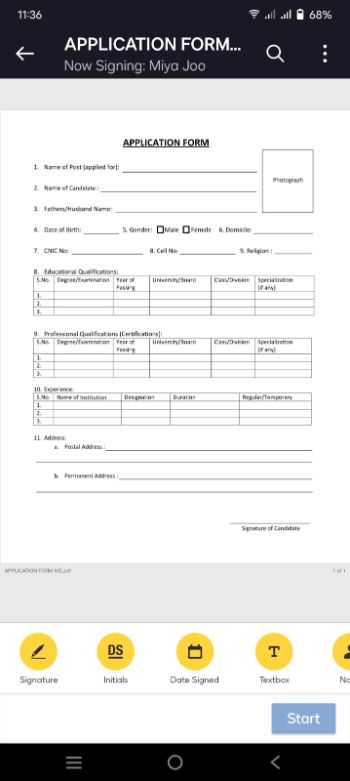
- Шаг 5: Подтвердите и вставьте ваши подписи, разместив их в желаемом месте. Нажмите кнопку "Далее", чтобы сохранить или поделиться вашим PDF-файлом.
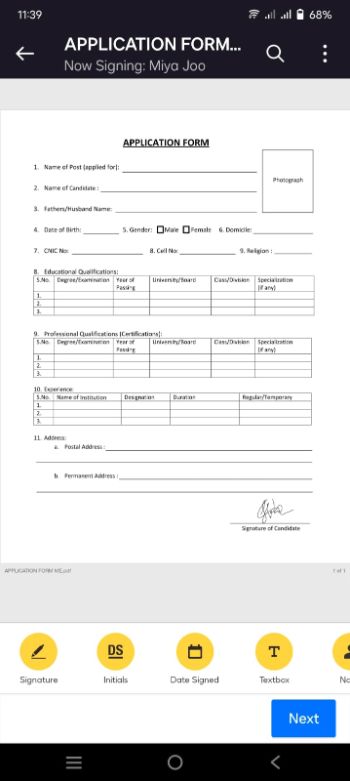
3. Fill and Sign PDF
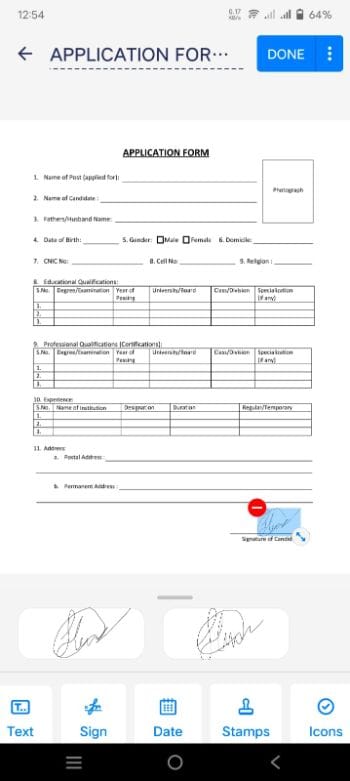
Еще одним решением для подписи PDF на Android является Fill and Sign PDF, одно из самых надежных приложений, доступных в магазине Google Play. Его надежные меры безопасности и юридическое соблюдение обеспечивают подлинность ваших подписанных документов. Fill and Sign PDF поддерживает онлайн-сотрудничество, позволяя нескольким сторонам подписывать документы последовательно. Кроме того, благодаря своим обширным интеграциям, оно позволяет импортировать PDF-файлы из различных источников.
Как подписать PDF с помощью Fill and Sign PDF Forms на Android?
Вот подробная процедура подписания PDF-документов с использованием Fill and Sign PDF:
- Шаг 1: Скачайте и запустите приложение Fill and Sign PDF. Зарегистрируйтесь, чтобы использовать его для цифровой подписи.
- Шаг 2: Нажмите кнопку "+" в правом нижнем углу, чтобы разрешить загрузку файлов.
- Шаг 3: Импортируйте свой PDF-файл из выбранного источника.
- Шаг 4: Выберите и нажмите на опцию "Подпись" в нижней части панели инструментов, чтобы добавить подписи.
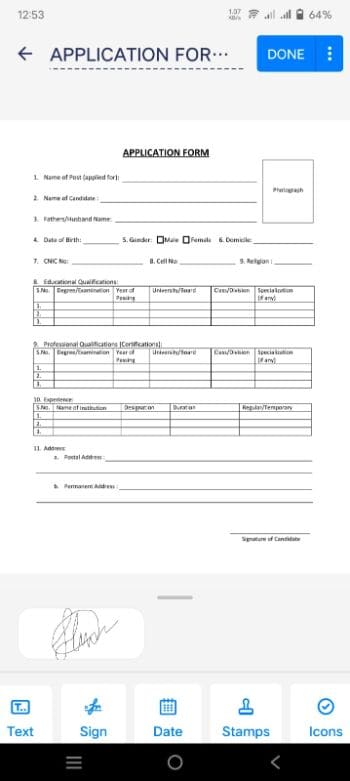
- Шаг 5: Нарисуйте свои подписи на пустом холсте. Вставьте их в желаемое место, отрегулировав их указателем.
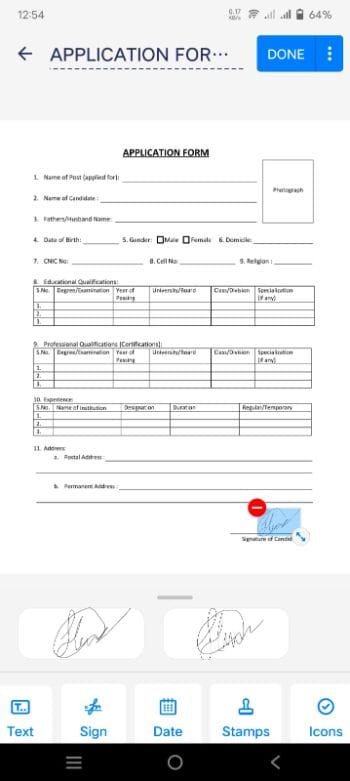
4. SignNow
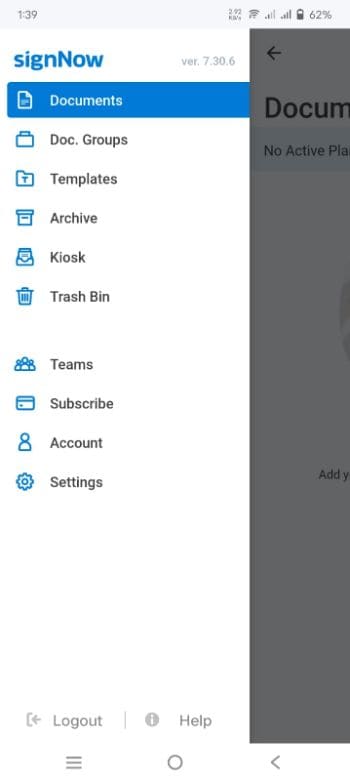
Независимо от того, являетесь ли вы частным лицом или организацией, SignNow предоставляет надежное и эффективное решение для подписи PDF на вашем Android-устройстве. Его доступность на Android через приложение в магазине Play и веб-интерфейс делает его универсальным выбором. Вы также можете попробовать его премиальные функции, подписавшись на платные планы для улучшенного опыта.
Как подписать PDF с помощью SignNow на Android?
Следуйте следующему процессу, чтобы использовать SignNow для подписания ваших PDF-документов:
- Шаг 1: Скачайте и запустите приложение SignNow на своем Android-устройстве.
- Шаг 2: Нажмите кнопку "+" внизу, чтобы импортировать свой PDF-документ.
- Шаг 3: Выберите опцию "Подпись" в нижней панели инструментов, чтобы вставить ваши подписи.
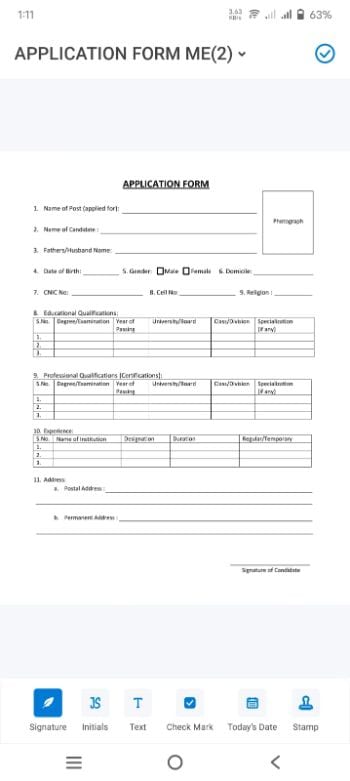
- Шаг 4: Нажмите на кнопку "Добавить новую подпись", чтобы нарисовать вашу подпись на PDF-документе.
- Шаг 5: После завершения вашей подписи отмасштабируйте ее и разместите ее в необходимом месте. Нажмите "Галочку" сверху, чтобы сохранить изменения
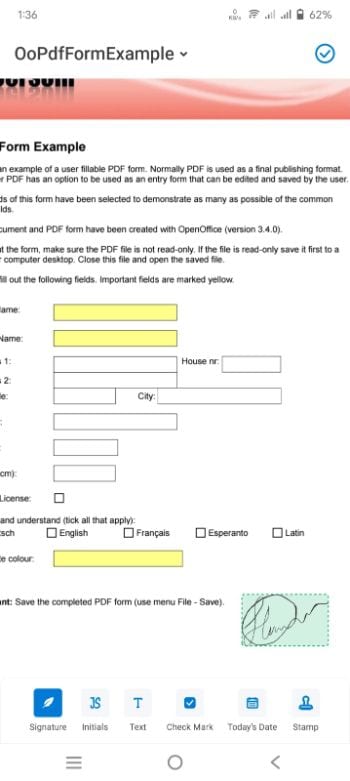
5. SignEasy
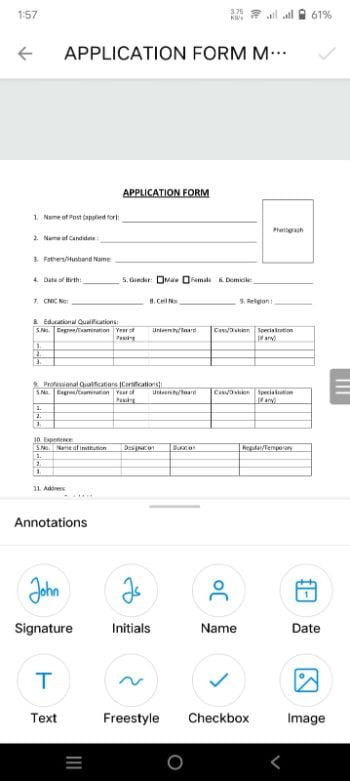
SignEasy представляет собой очень эффективный способ для цифровой подписи PDF-документов на Android-устройствах. Вы легко можете загрузить свой PDF-документ и добавить в него свою подпись с помощью сенсорного экрана. SignEasy позволяет вам как рисовать свою подпись, так и вводить ее или использовать заранее загруженное изображение.
Как подписать PDF с помощью SignEasy на Android?
Пошаговая процедура для подписания PDF-документов с использованием SignEasy приведена ниже:
- Шаг 1: Установите приложение SignEasy из магазина Google Play. Зарегистрируйте свою учетную запись, чтобы начать работу.
- Шаг 2: Нажмите на значок "+", расположенный в правом нижнем углу, чтобы загрузить свой PDF-файл.
- Шаг 3: Нажмите кнопку "Начать подпись" внизу, чтобы вставить свою подпись.
- Шаг 4: Выберите предпочтительный тип подписи и стиль из нижней панели инструментов. SignEasy перенесет вас на пустой холст, где вы сможете нарисовать свою подпись.
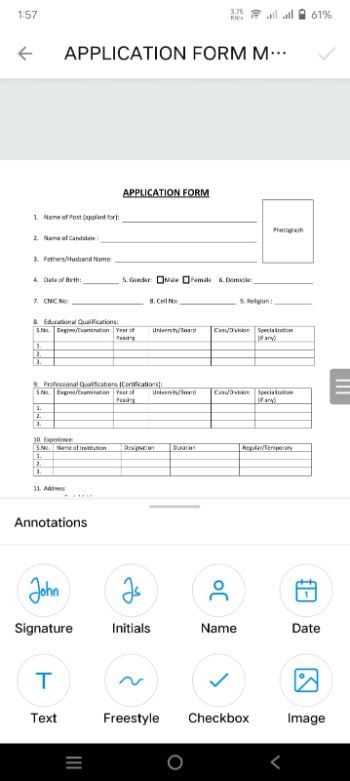
- Шаг 5: После рисования ваших подписей найдите их в документе. Вы также можете настроить и масштабировать свои подписи для правильного размещения.
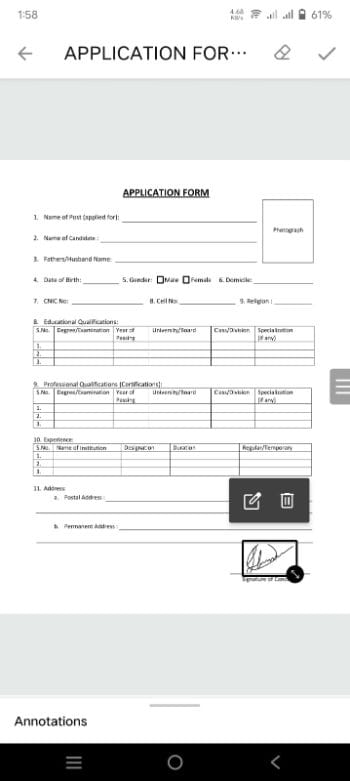
6. SIGNply
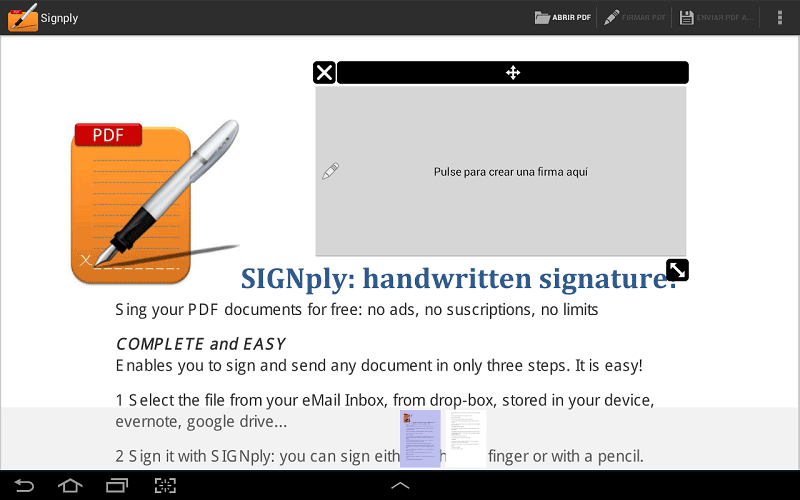
Если вы ищете простой способ подписи PDF-документов, используйте SIGNply. Инструмент автоматически конвертирует ваш документ в формат PDF, если он имеет другой формат. Интеграция SIGNply гладкая и легкая, позволяя подключаться к популярным службам облачного хранения для удобного сохранения и обмена документами.
Как подписать PDF с помощью SIGNply на Android?
Ниже приведена подробная процедура подписи PDF-файлов на Android с использованием SIGNply:
- Шаг 1: Установите и запустите приложение SIGNply на своем Android-устройстве. Создайте учетную запись, зарегистрировавшись, чтобы начать.
- Шаг 2: Нажмите кнопку "Подпись" в правом нижнем углу интерфейса, чтобы импортировать свой PDF-документ.
- Шаг 3: После загрузки вашего файла нажмите на вкладку "Подпись" ниже, чтобы нарисовать свои подписи.
- Шаг 4: Нарисуйте свою подпись в предоставленной области. Нажмите кнопку "Принять", чтобы вставить окончательные подписи.
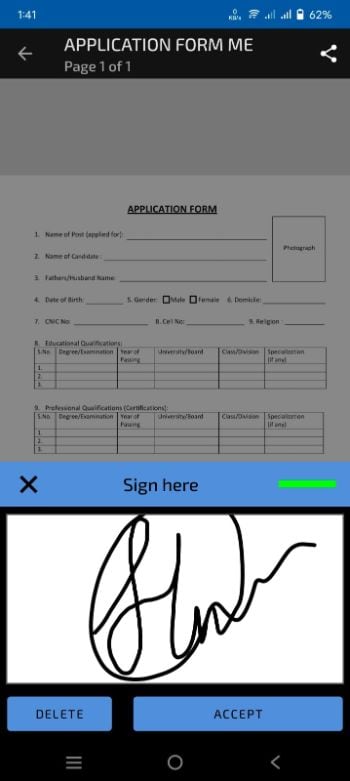
- Шаг 5: Подписи будут загружены в PDF-документ. Настройте и масштабируйте их местоположение для правильного размещения. Нажмите "Принять" сверху, чтобы сохранить изменения.
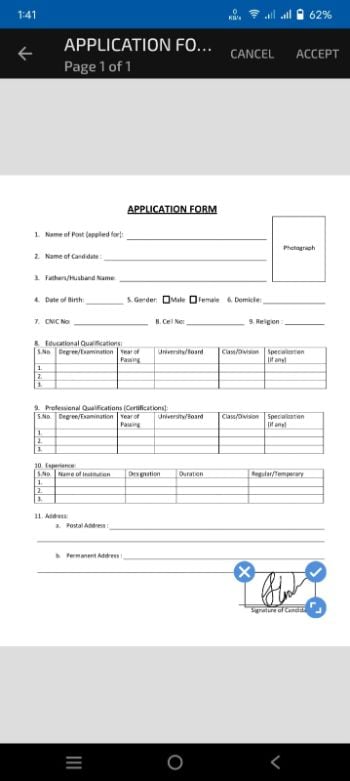
Заключение
Подводя итоги нашему исследованию лучших методов подписи PDF на Android, ясно, что цифровой мир предоставил нам множество доступных решений. От веб-платформ до специализированных приложений, каждый метод предлагает свои уникальные преимущества. Будь то удобство цифровых подписей, интеграция с облачными хранилищами или доступность из любой точки, есть решение для каждой потребности.
Разнообразие бесплатных методов подписи PDF для Android, обсужденных в этом руководстве, также удовлетворяет критерию доступности. Пользователи всех уровней могут выбрать метод подписи в зависимости от своего бюджета и потребностей в подписании документов.
Wondershare PDFelement - Интеллектуальные PDF-решения, упрощенные с помощью искусственного интеллекта
Преобразование стопок бумажных документов в цифровой формат с помощью функции распознавания текста для лучшего архивирования.
Различные бесплатные PDF-шаблоны, включая открытки с пожеланиями на день рождения, поздравительные открытки, PDF-планировщики, резюме и т.д.
Редактируйте PDF-файлы, как в Word, и легко делитесь ими по электронной почте, с помощью ссылок или QR-кодов.
ИИ-Ассистент (на базе ChatGPT) напишет, отредактирует и переведет ваш контент, чтобы сделать его прекрасным и особенным.


![]() Работает на основе ИИ
Работает на основе ИИ
Скидка до 50%: выберите подходящий тарифный план для себя и своей команды.
PDFelement для физических лиц
Редактируйте, печатайте, преобразуйте, подписывайте и защищайте PDF-файлы на ПК.
PDFelement для команд
Командный план позволяет гибко настраивать, отслеживать и управлять лицензиями в разных группах и командах.


